使用 Github 进行项目管理
GitHub 是一个广泛使用的代码托管和协作平台,它提供了强大的工具来支持项目管理和团队协作。在项目开发和工作中,避免不了 Github 的使用,然鹅我一直没有稍微系统地学习过 github 的整个工作流程,对这些操作都是一知半解的,所以今天就好好入门一下 github。
推荐一个非常好用的 Git 入门网站:Learn Git Branching
基础概念
仓库
- 仓库(Repository):在 GitHub 上创建一个新的仓库,用于存放项目代码和相关资源。仓库可以设置为公开或私有状态。
分支
- 主分支(main/master):稳定的代码分支,用于存放已发布或准备发布的代码。
- 开发分支(develop):用于集成各个功能的开发分支,团队成员在此分支上进行合并。
- 功能分支(feature):每个新功能或任务创建一个独立的功能分支,例如
feature/login。 - 修复分支(hotfix):用于紧急修复生产环境中的问题。
工作流程
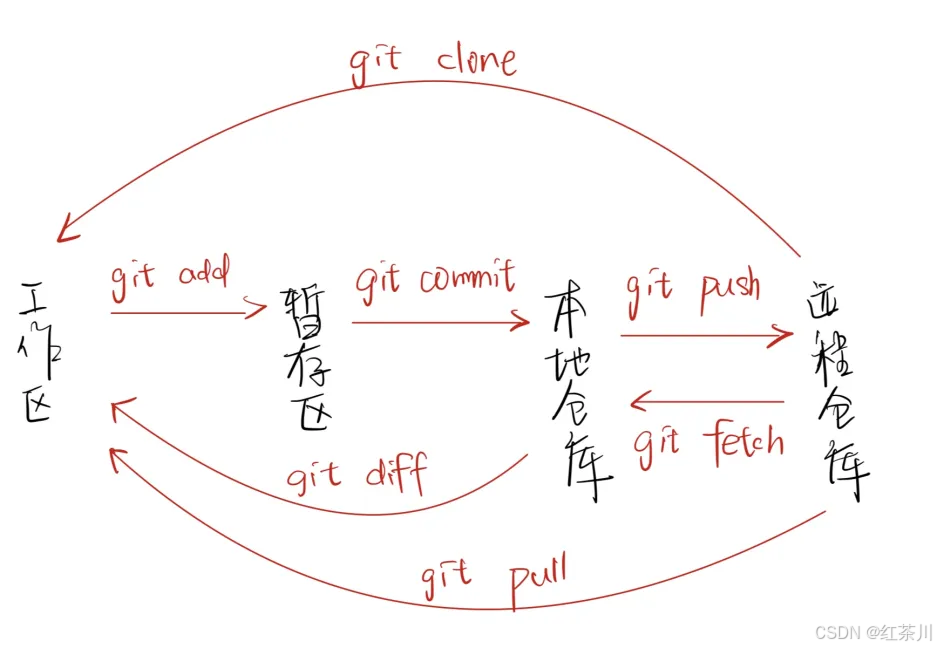
配置 Git 用户信息
在初次使用 Git 之前,需要设置用户名和邮箱
git config --global user.name "Your Name"
git config --global user.email "youremail@example.com"查看配置:
git config --list克隆(Clone)GitHub 仓库
首先,需要将远程的 GitHub 仓库克隆到本地计算机
git clone [仓库URL]创建新分支(Branch)进行开发
为了保持主分支的稳定性,通常在新的分支(Branch)上进行开发
// 用于从远程仓库(名为 “origin”)获取最新的提交和分支信息
git fetch origin
// 从名为 “origin” 的远程仓库中拉取 “main” 分支的最新更改,并将其合并到当前所在的本地分支
git pull origin main # 或者 master,根据主分支名称origin 是默认的远程仓库名称
创建并切换到新分支:新分支的名称为 feature/your-feature-name
git checkout -b [feature/your-feature-name]在新分支上进行代码的添加、修改或删除。
忽略更改
在本地仓库中,可能有一些文件是不需要合并到远程仓库中的(比如调试时生成的日志文件),可以通过.gitignore 文件来忽略不需要追踪更改的文件。
提交(Commit)更改
查看更改状态:
// 用于显示当前工作目录和暂存区的状态
git status添加更改到暂存区(Stage):
git add . // 添加所有更改
git add [filename] // 添加特定文件提交更改:
git commit -m "简要描述您的更改"或者:
git commit
# 然后在文本编辑器中输入
"""
简短的标题(50 字符以内)
详细描述您的更改,说明原因和实现方式。
"""推送(Push)分支到 GitHub
将本地分支推送到远程仓库,以便其他人可以访问更改。
推送分支到远程仓库:
git push origin [feature/your-feature-name]// 用于将本地创建的新分支推送到远程仓库,并在远程仓库中创建相应的分支,同时设置本地分支跟踪远程分支
git push --set-upstream origin [feature/your-feature-name]在 GitHub 上创建 Pull Request(PR)
提交更改请求,以便代码审查和合并。
代码审查(Code Review)和合并(Merge)
在 Pull Request 创建后,团队成员可以对代码进行审查
更新本地仓库
在合并完成后,确保本地仓库与远程仓库保持同步。
切换到主分支:
git checkout main # 或者 master拉取最新更改:
git pull origin main删除本地已合并的分支(可选):
git branch -d [feature/your-feature-name]git clone 和 git pull 的区别
git clone:
- 用于从一个远程仓库完整地复制一个项目到本地。它会创建一个新的本地目录,并将远程仓库的所有分支、提交历史等内容都复制到这个本地目录中。
git pull:
- 用于从一个已经存在的本地仓库对应的远程仓库中获取最新的提交,并将这些提交合并到当前所在的本地分支中。
- 它实际上是
git fetch和git merge两个操作的组合。git fetch从远程仓库获取新的提交,而git merge将这些提交合并到当前分支。
使用 github 在本地新建一个仓库,并上传到远程
进入本地工作文件夹,新建一个 readme 文件:
echo "# Title" >> README.md初始化本地仓库:
git init将 readme 文件添加到暂存区:
git add README.md提交到本地仓库:
git commit -m "first commit"将当前分支名称重命名为 main(避免分支名称冲突):
git branch -M main将本地仓库绑定到远程仓库:
git remote add origin [URL]推送更改到远程仓库:
git push -u origin main检测是否能与 Github 连接
因为一些原因,可能需要额外的手段来连接 github 服务器,要查看本地网络是否能够顺利连接到 github,给出以下几种参考方法:
1. ping 命令
ping github.com如果连接顺利,则返回:
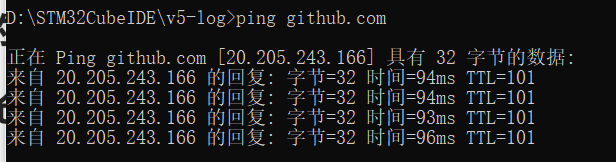
注意:有时 GitHub 可能会禁用
ping响应,导致ping请求超时。即使ping失败,其他方法也可以进一步确认。
2. 可以使用 curl 或 wget 命令来测试与 GitHub 的 HTTPS 连接。
curl -I https://github.com
wget --spider https://github.com如果连接顺利,返回 HTTP 状态码(HTTP/1.1 200 OK)

3. 使用 ssh 测试 GitHub 的 SSH 连接(需要提前配置 SSH 密钥)
ssh -T git@github.com如果连接顺利,返回:

